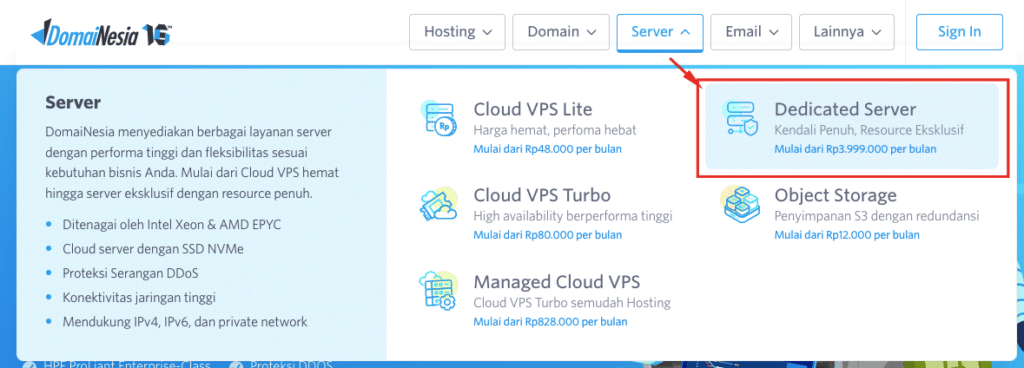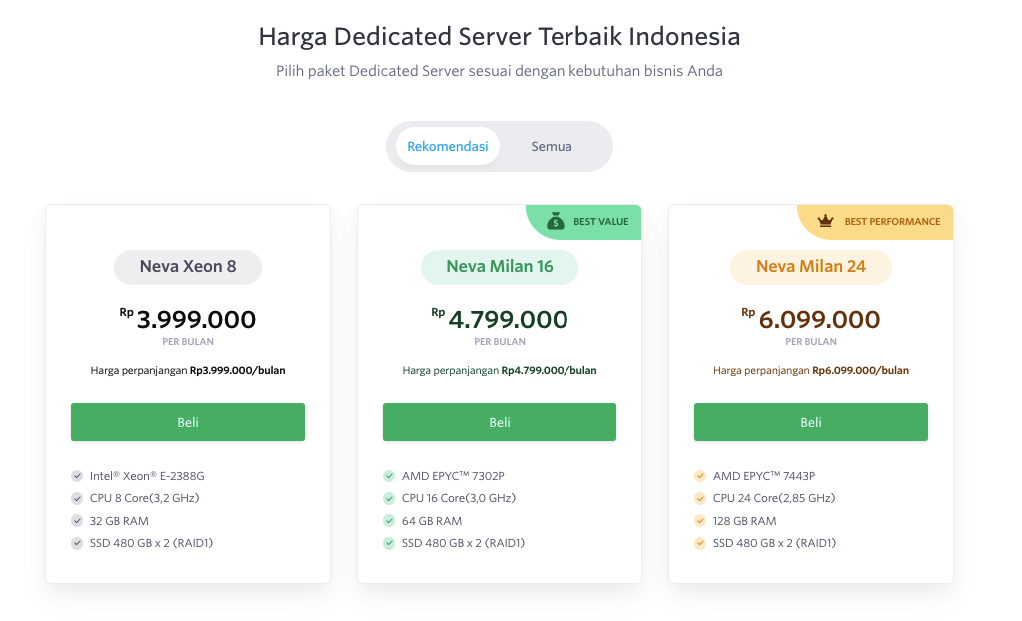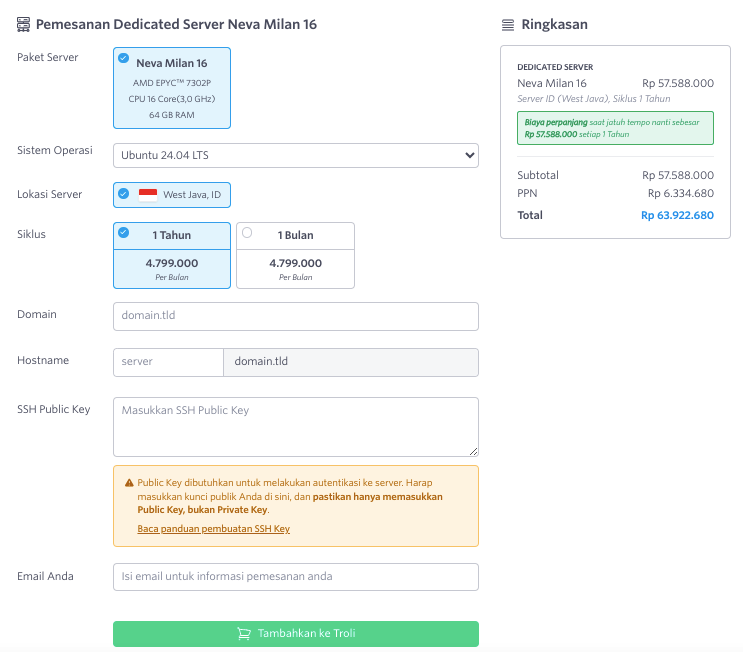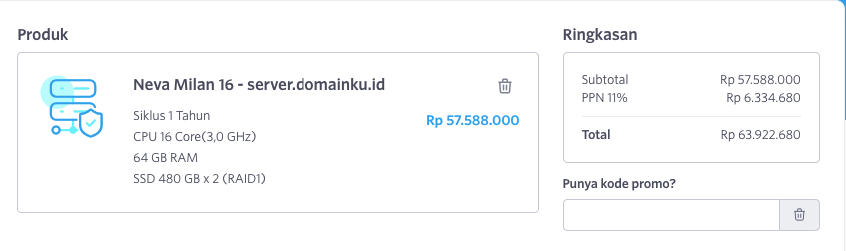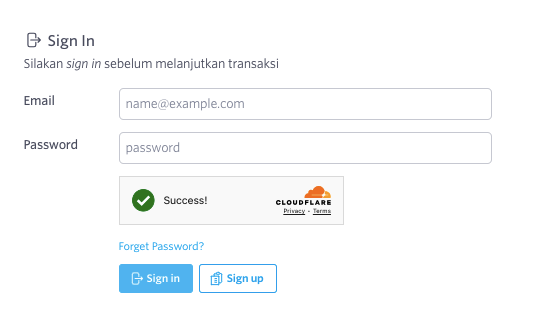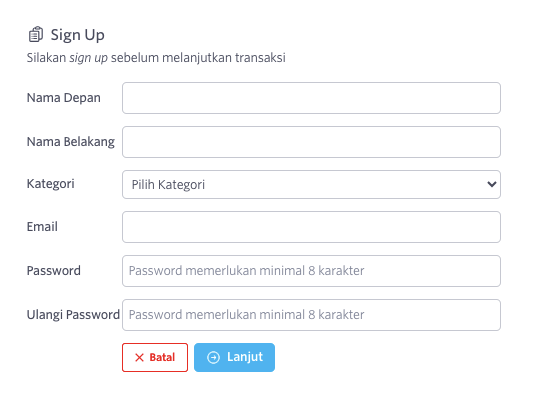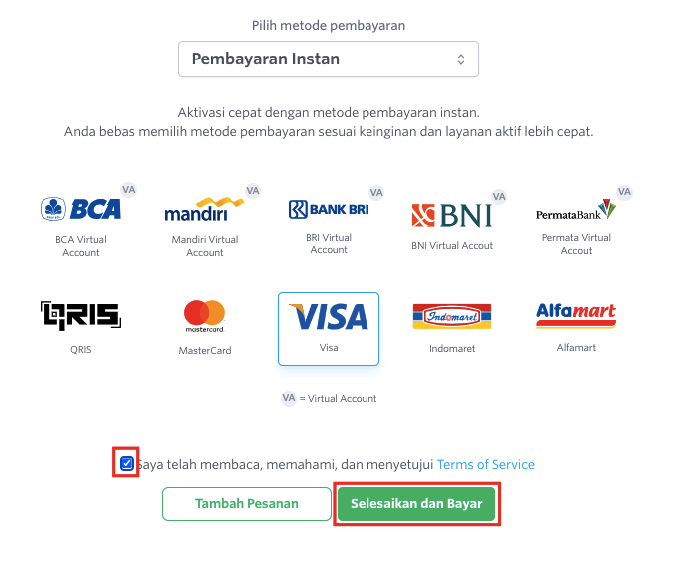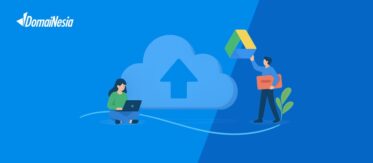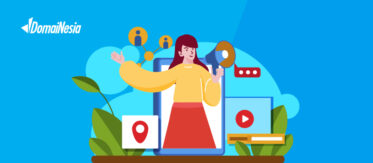
Cara Order Dedicated Server di DomaiNesia
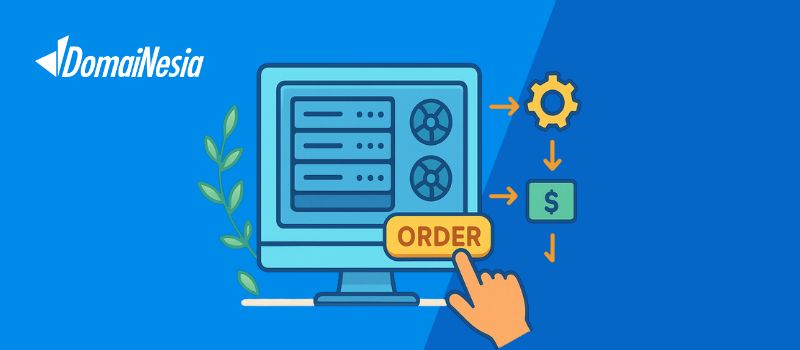
Halo DomaiNesians! Pernah nggak kamu merasa website atau aplikasi jadi lambat saat traffic tinggi, padahal konten dan server sudah dioptimalkan? Masalah ini biasanya terjadi karena resource hosting yang digunakan tidak cukup. Solusinya adalah Dedicated Server, di mana kamu punya server sepenuhnya sendiri dengan performa stabil, kapasitas besar, dan kontrol penuh atas konfigurasi.
Kalau kamu penasaran bagaimana mendapatkan server yang powerful ini, berikut panduan lengkap cara order Dedicated Server di DomaiNesia. Dengan mengikuti langkah-langkah ini, kamu bisa menyesuaikan paket, sistem operasi, lokasi server, hingga domain yang terhubung, sehingga website atau aplikasi kamu bisa berjalan optimal tanpa hambatan.
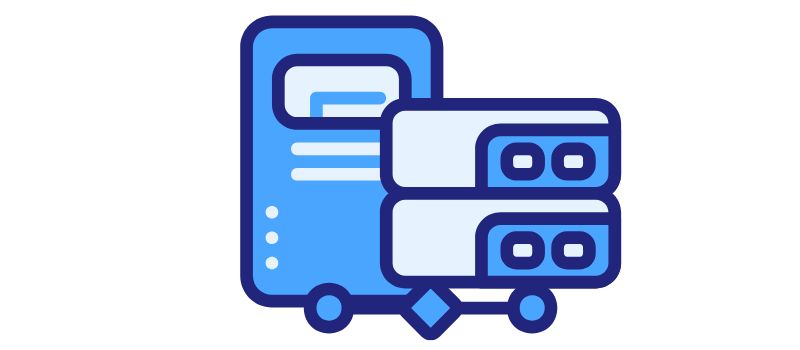
Panduan Cara Order Dedicated Server di DomaiNesia
Cara order Dedicated Server di DomaiNesia kini lebih mudah. Kamu cukup memilih paket server sesuai kebutuhan, mengisi form pemesanan dengan detail seperti sistem operasi, lokasi server, dan domain, lalu melakukan pembayaran. Setelah itu, server akan diaktifkan dan siap digunakan untuk mendukung website, aplikasi, atau database kamu.
1. Kunjungi Halaman Dedicated Server DomaiNesia
Langkah pertama dalam cara order Dedicated Server yaitu buka halaman resmi Dedicated Server DomaiNesia melalui link: https://www.domainesia.com/dedicated-server/.
Atau bisa dari menu Server pilih Dedicated Server.
Di halaman ini kamu akan melihat daftar paket Dedicated Server lengkap dengan spesifikasi CPU, RAM, dan SSD. Setiap paket menampilkan kemampuan resource secara jelas sehingga kamu bisa menyesuaikan dengan kebutuhan workload, baik untuk website dengan traffic tinggi, aplikasi berat, atau database besar.
2. Pilih Paket Dedicated Server
Beberapa contoh paket yang tersedia:
- Neva Xeon 8 – 8 Core CPU, 32 GB RAM, SSD 480 GB
- Neva Milan 16 – 16 Core CPU, 64 GB RAM, SSD 960 GB
- Neva Milan 24 – 24 Core CPU, 128 GB RAM, SSD 1.92 TB
Kamu bisa menyesuaikan paket dengan jenis penggunaan:
- Paket dengan lebih banyak core CPU dan RAM cocok untuk website traffic tinggi atau aplikasi berat.
- Paket dengan SSD lebih besar ideal untuk database besar atau penyimpanan data aplikasi yang membutuhkan kecepatan baca/tulis tinggi.
Klik tombol Beli di paket yang diinginkan untuk melanjutkan ke form pemesanan.
3. Isi Form Pemesanan
Setelah memilih paket, form pemesanan akan muncul. Berikut detail yang perlu diisi:
- Sistem Operasi (OS): pilih OS yang ingin diinstall, misalnya Ubuntu 24.04 LTS atau CentOS. Pilihan OS menentukan kompatibilitas aplikasi yang akan dijalankan di server.
- Lokasi Server: pilih lokasi server, misalnya West Java, ID. Lokasi server berpengaruh terhadap latensi, semakin dekat lokasi dengan pengguna, semakin cepat akses data.
- Siklus: pilih durasi langganan server, misalnya 1 Bulan atau 1 Tahun.
- Domain: masukkan domain yang ingin dihubungkan ke server, misal
domainku.id. Domain ini akan menjadi alamat utama server kamu. - Hostname: biasanya menggunakan format
server.domainku.id, berguna untuk identifikasi server di jaringan. - SSH Public Key: masukkan Public Key untuk autentikasi SSH. Pastikan hanya Public Key, bukan Private Key. SSH Key memungkinkan koneksi aman ke server tanpa password. (Panduan membuat SSH Key)
- Email Anda: masukkan email aktif untuk menerima notifikasi terkait pesanan dan aktivasi server.
Pastikan semua data sudah benar karena informasi ini akan digunakan untuk konfigurasi server.
4. Tambahkan ke Troli & Bayar
Setelah semua kolom terisi, klik Tambahkan ke Troli. Di sidebar, periksa ringkasan pesanan:
- Paket server yang dipilih
- Durasi langganan
Memastikan informasi ini benar penting agar server yang aktif sesuai kebutuhan.
5. Login atau Daftar Akun
Sebelum bisa melakukan pembayaran, kamu harus login ke akun DomaiNesia.
- Jika sudah punya akun, masukkan email dan password.
- Jika belum, klik Sign Up dan isi form pendaftaran.
Setelah login/daftar berhasil, kamu akan diarahkan ke pemilihan metode bayar.
6. Pilih Metode Pembayaran
Pilih metode pembayaran sesuai preferensi yang tersedia di DomaiNesia, seperti transfer bank, e-wallet, atau metode digital lain. Setelah memilih, pastikan checklist Term of Service, lalu klik Selesaikan dan Bayar. Sistem akan mengirimkan invoice ke email kamu beserta panduan langkah pembayaran.
Setelah pembayaran terkonfirmasi, tim DomaiNesia akan memproses aktivasi server. Email konfirmasi akan dikirimkan ke akun kamu.
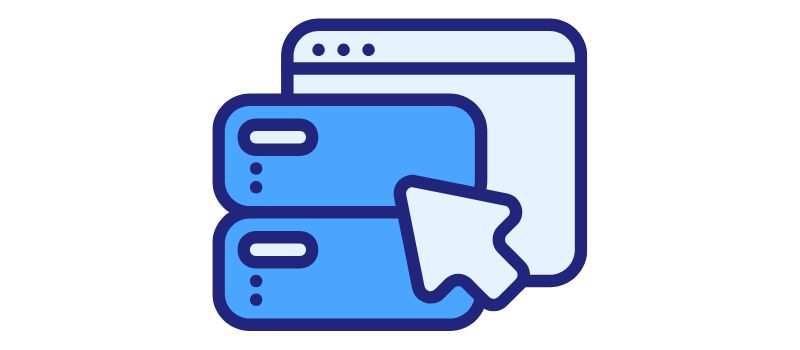
Kesimpulan
Setelah mengikuti langkah-langkah di atas, sekarang kamu sudah tahu cara order Dedicated Server di DomaiNesia dengan mudah dan praktis. Mulai dari memilih paket sesuai kebutuhan, mengisi form pemesanan, hingga melakukan pembayaran dan menunggu aktivasi server, semuanya bisa dilakukan dengan lancar.
Dengan Dedicated Server, kamu mendapatkan performa optimal, resource yang besar, dan kontrol penuh atas server. Jadi, website atau aplikasi kamu bisa berjalan cepat dan stabil tanpa hambatan. Yuk, segera praktekkan cara order Dedicated Server dan rasakan kemudahan mengelola server sendiri!